Nachrichtenzentrum.
Holen Sie sich Unterstützung für Ihre Esendex Nachrichtenzentrum products.
Kontakte und Gruppen
Es gibt mehrere Möglichkeiten, neue Kontakte zu Ihrem Konto hinzuzufügen.
Wenn Sie nur ein paar neue Kontakte haben, können Sie diese manuell hinzufügen. Wenn Sie viele hinzufügen möchten, können Sie sie gesammelt importieren.
Sowohl Kontakte als auch Gruppen können über die Mitteilungszentrale oder nach Beginn eines Gesprächs zu einer Sendung hinzugefügt werden.
Manuelles Hinzufügen neuer Kontakte
Sobald Sie sich im Portal angemeldet haben, wählen Sie auf der linken Seite „Kontakt & Gruppen“. Es wird dann eine Liste der aktuellen Kontakte angezeigt.
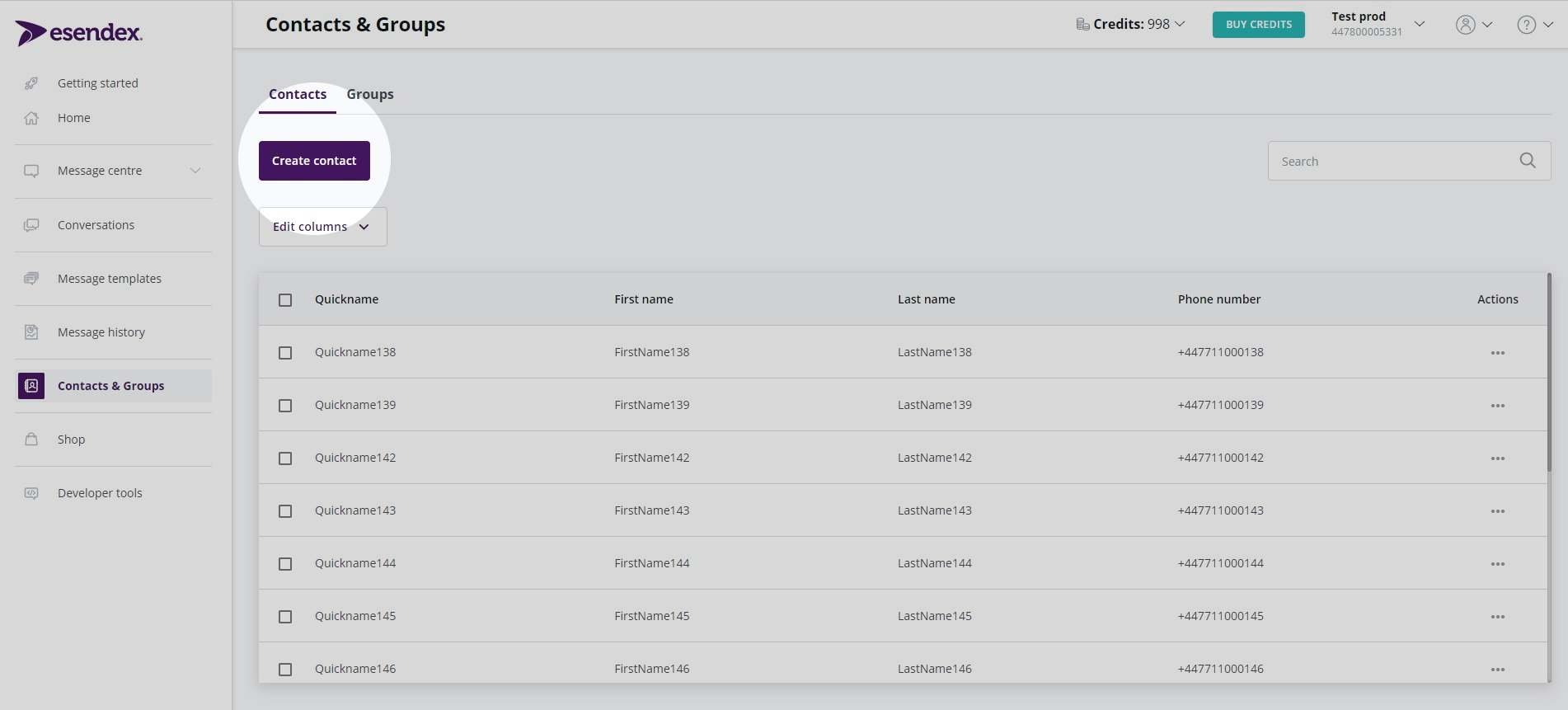
Um einen neuen Kontakt hinzuzufügen, klicken Sie auf die Schaltfläche „Kontakt erstellen“ und geben Sie alle Informationen zu diesem Kontakt ein.
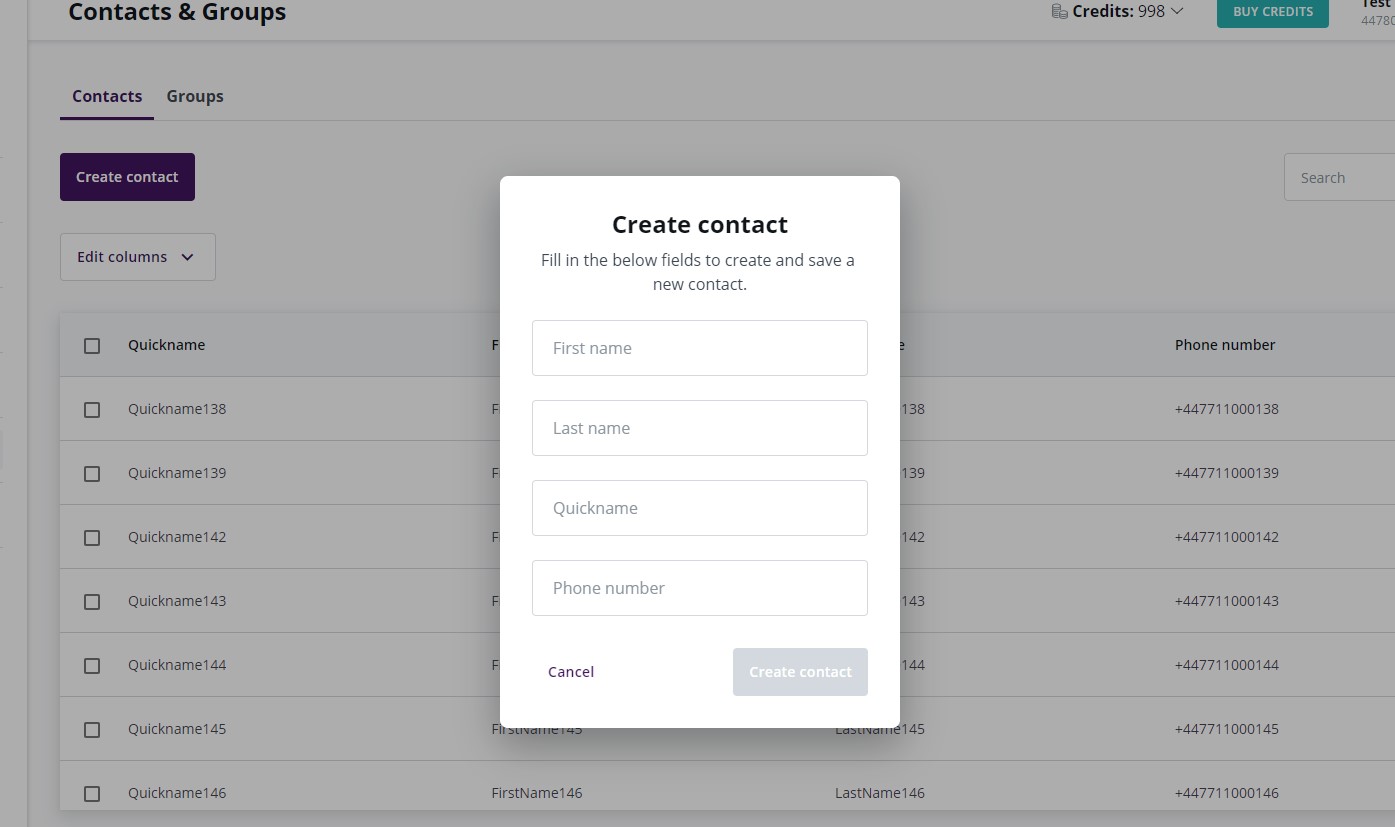
Wenn Sie den Vor- und Nachnamen eingeben, wird automatisch ein Kurzname für Sie eingesetzt, aber Sie können ihn ändern, indem Sie einfach einen neuen Kurznamen eingeben.
Kontakttelefonnummern können bis zu 15 Ziffern lang sein, ohne die Landesvorwahl. Wenn am Anfang der Zahl kein + steht, wird ein + hinzugefügt. Zum Beispiel wird 447716123456 zu +447716123456.
Hochgeladene Nummern, die eine 0 am Anfang haben, werden automatisch auf die Vorwahl des Landes geändert, für das Ihr Konto eingerichtet ist.
Wenn ein Kontakt mit derselben Telefonnummer bereits in Ihrem Konto vorhanden ist, wird eine rote Meldung unter der Telefonnummer angezeigt und Sie können ihn nicht als doppelten Kontakt zu Ihrer Liste hinzufügen.
Wenn die hinzuzufügende Nummer ungültig ist (z. B. wenn sie zu viele Ziffern hat), können Sie sie auch nicht hinzufügen. Sie erhalten eine Meldung unter der Telefonnummer, dass sie ungültig ist.
Sobald Sie alle Informationen eingegeben haben, können Sie auf die Schaltfläche „Kontakt erstellen“ klicken und gelangen zurück zu Ihrer Kontaktliste.
Gesammeltes Importieren von Kontakten
Wenn Sie eine große Anzahl von Kontakten hinzufügen möchten, ist der schnellste Weg ein Sammelimport <neuen Link einfügen>. Laden Sie dazu einfach eine Datei mit den Kontakten hoch. Nachdem Sie die entsprechende Spalte ausgewählt haben, werden diese Kontakte zu Ihrer Liste hinzugefügt. Sie können bis zu 200.000 Kontakte aus einer Tabellenkalkulation oder einem Adressbuch hochladen.
Kontakttelefonnummern können bis zu 15 Ziffern lang sein, ohne die Landesvorwahl. Wenn am Anfang der Zahl kein + steht, wird ein + hinzugefügt. Zum Beispiel wird 447716123456 zu +447716123456.
Hochgeladene Nummern, die eine 0 am Anfang haben, werden automatisch auf die Vorwahl des Landes geändert, für das Ihr Konto eingerichtet ist.
Löschen eines Kontakts oder einer Gruppe
Um einen Kontakt oder eine Gruppe zu löschen, klicken Sie auf die drei Punkte unter der Aktionsspalte und wählen Sie „Löschen“ aus den Optionen.
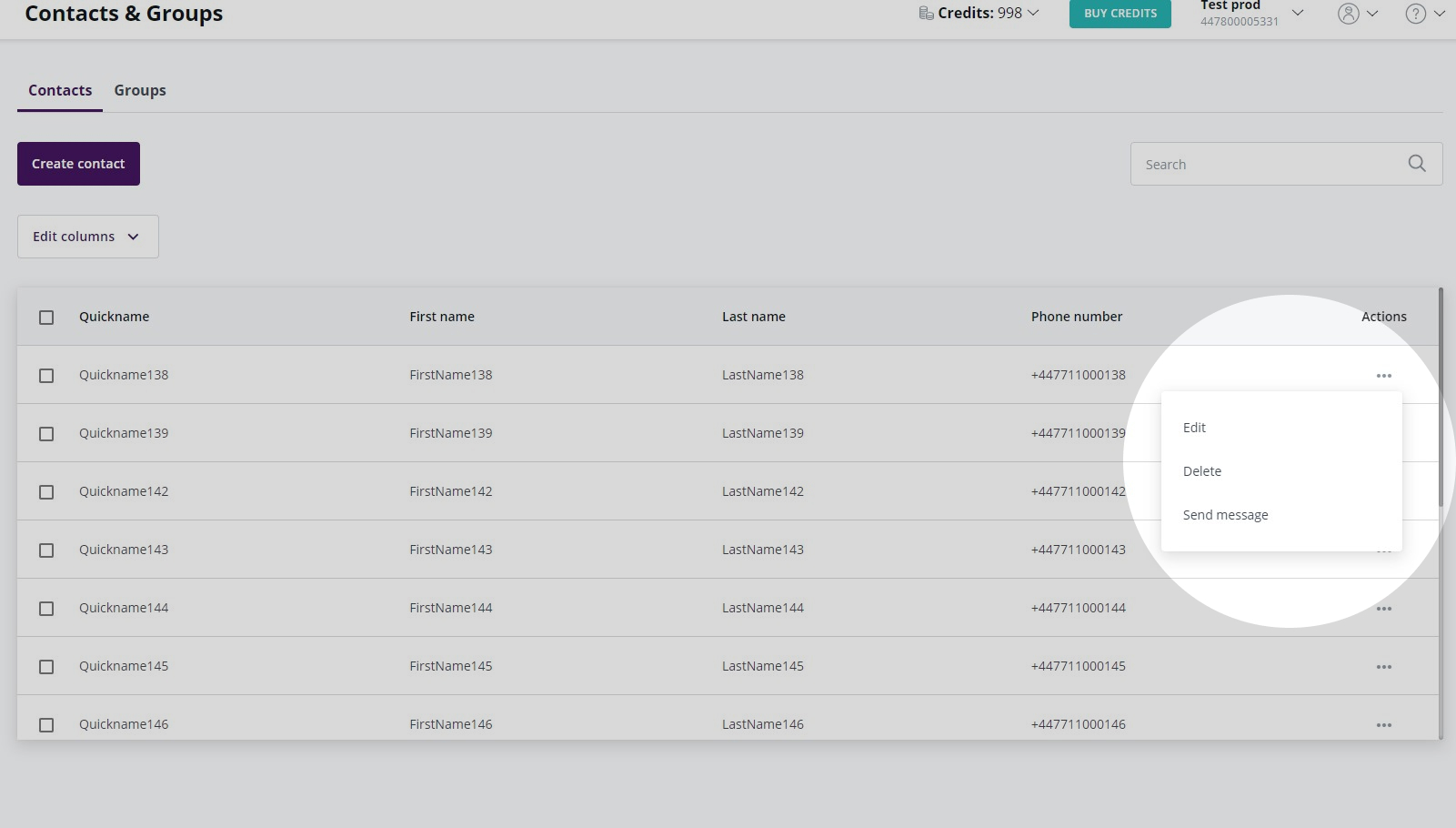
Erstellen von Kontaktgruppen
Wenn Sie möchten, dass eine Untergruppe Ihrer Kontakte eine bestimmte Nachricht erhält, können Sie eine Gruppe für diese Kontakte erstellen.
Klicken Sie dazu im linken Bereich auf „Kontakte & Gruppen“, wählen Sie die Registerkarte „Gruppen“ und klicken Sie auf „Gruppe erstellen“.
Anschließend müssen Sie der Gruppe einen Namen geben. Sie können auch eine Beschreibung hinzufügen, aber das ist optional.
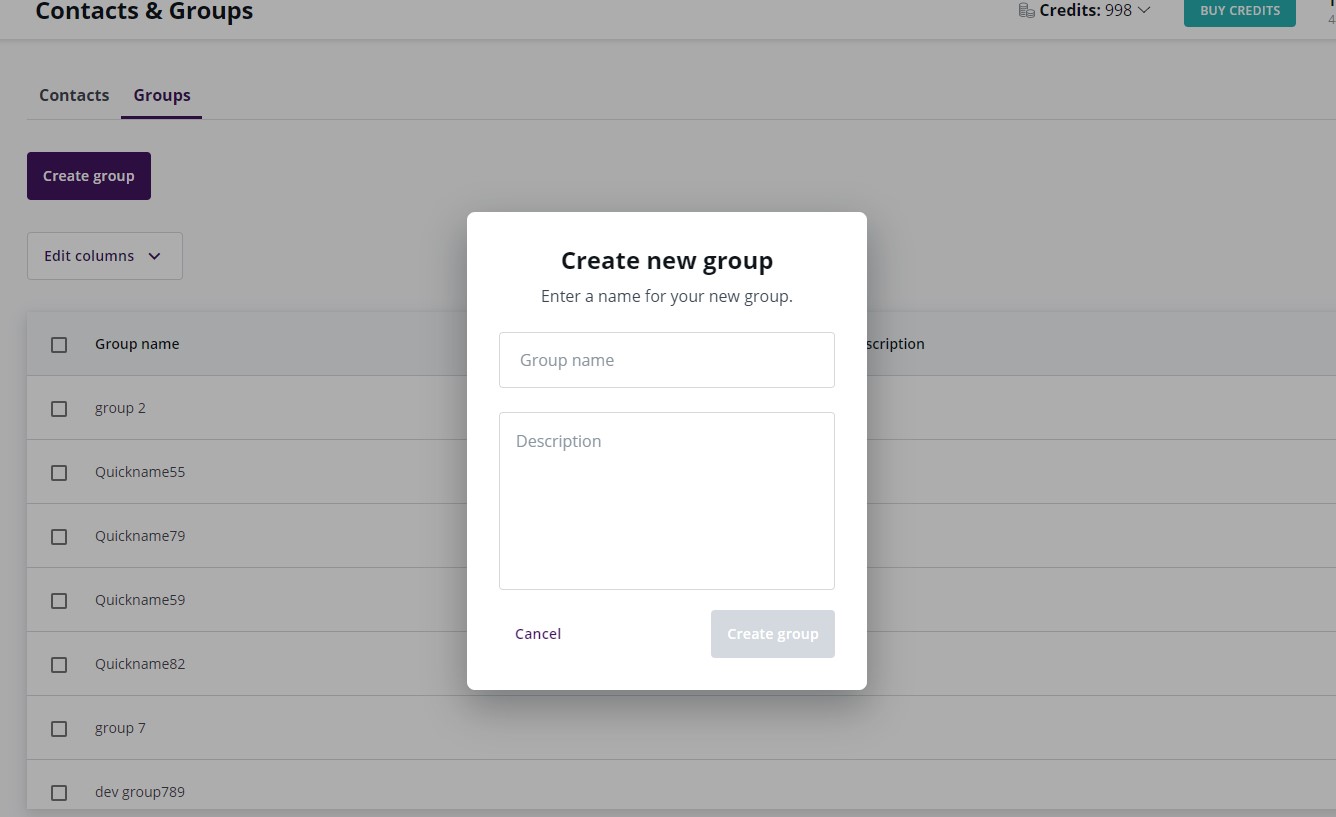
Sobald Sie die Gruppe benannt haben, können Sie ihr Kontakte hinzufügen, indem Sie auf die drei Punkte in der Aktionsspalte klicken. Daraufhin wird die Option zum Hinzufügen von Kontakten angezeigt.
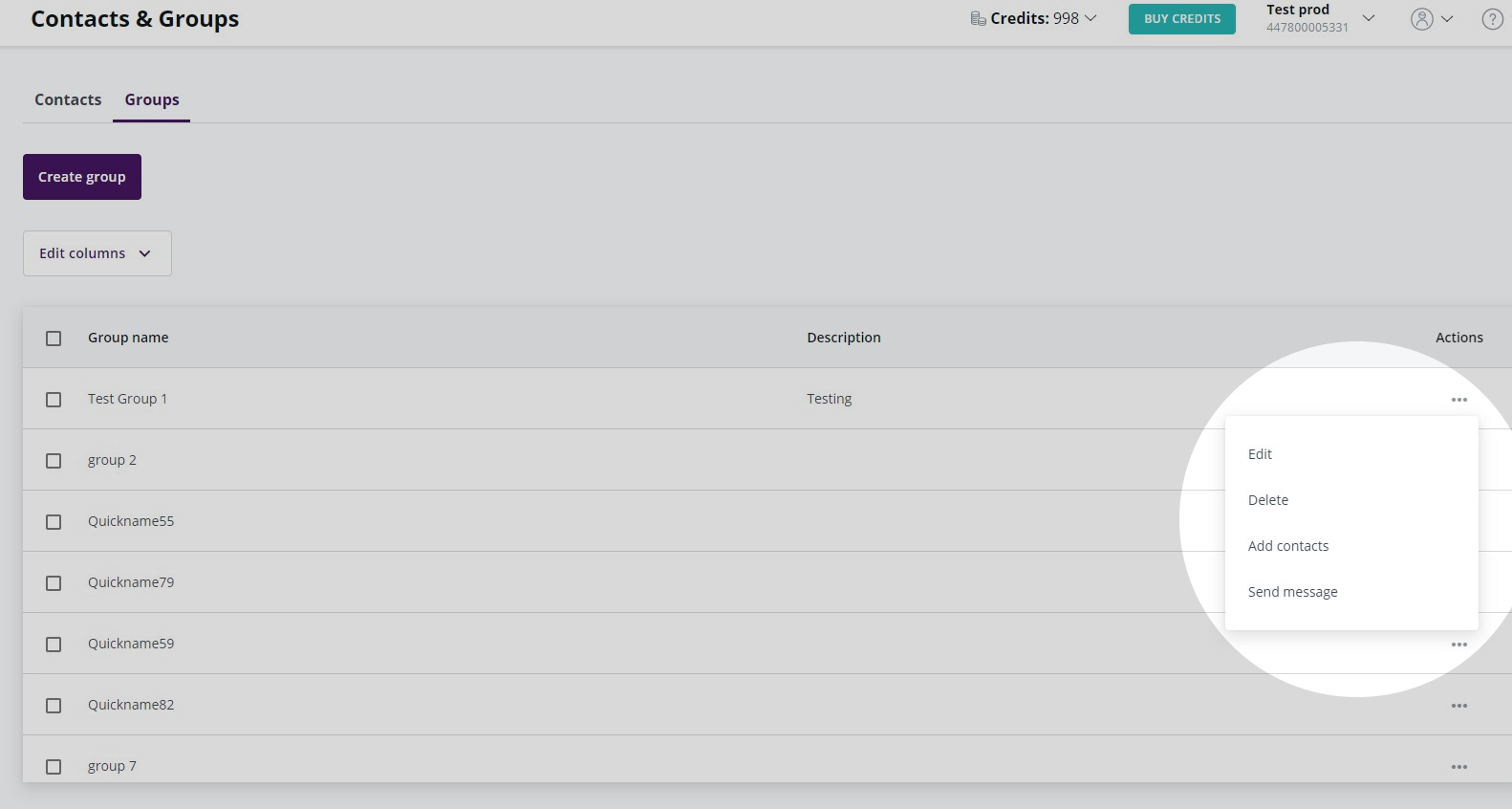
Klicken Sie darauf, und Sie gelangen zu einem Bildschirm, auf dem Sie alle bestehenden Kontakte für das Konto, an dem Sie arbeiten, sehen können.
Sie können dann nach einem bestimmten Kontakt suchen, den Sie der Gruppe hinzufügen möchten, und das Kästchen neben seinem Namen ankreuzen.
Sie können auch die Liste durchgehen und das Kästchen neben mehreren Kontakten ankreuzen, die Sie der Gruppe hinzufügen möchten.
Wenn Sie dies getan haben, wählen Sie „Zur Gruppe hinzufügen“.
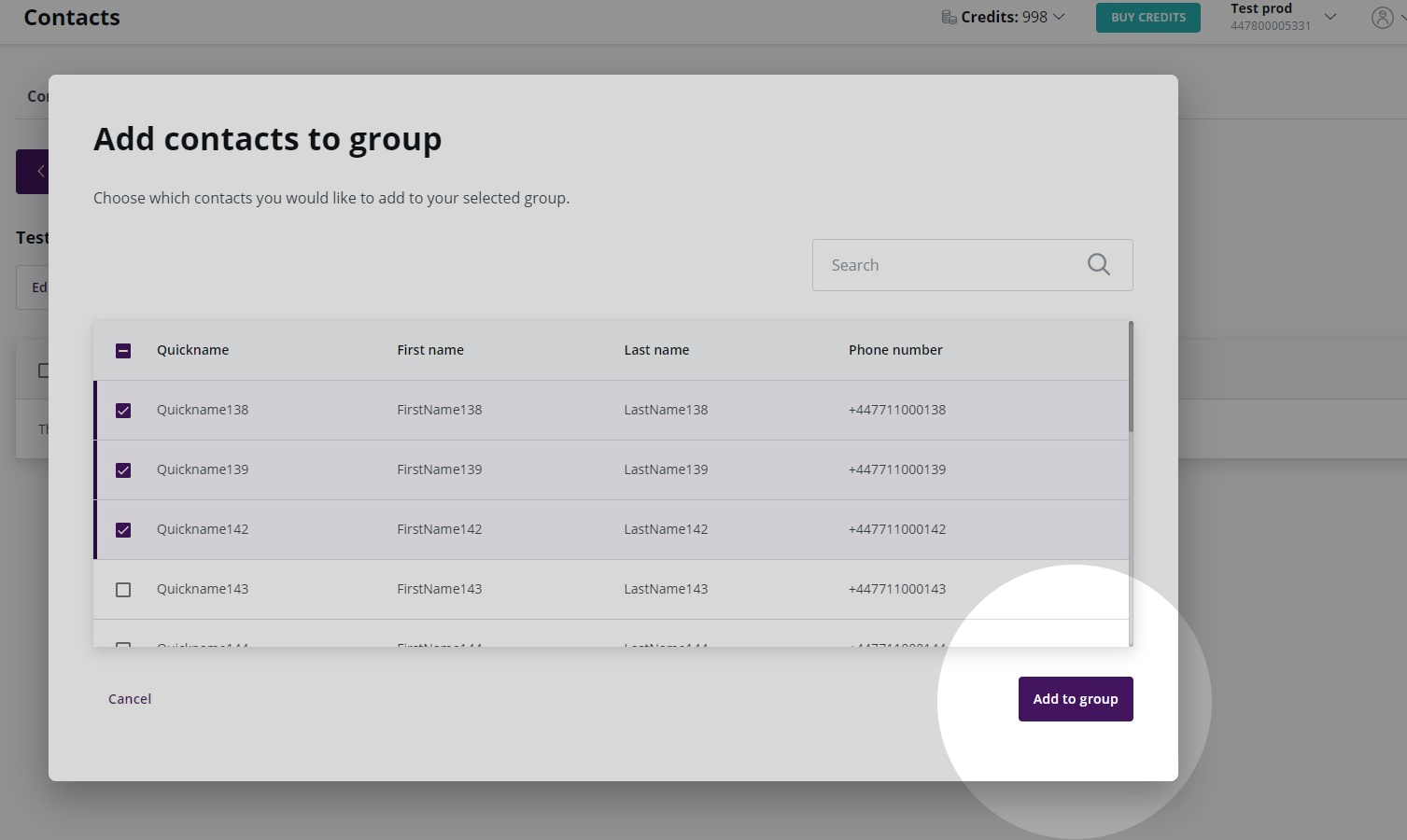
Versenden einer Nachricht
Sie haben die Möglichkeit, Ihre Kontaktliste aufzurufen und eine bestimmte Person auszuwählen, der Sie eine Nachricht senden möchten.
Sie können auch zu Ihrer Gruppenliste gehen und dort die Personen auswählen, denen Sie eine Nachricht senden möchten.
Klicken Sie zunächst auf die drei Punkte in der Spalte „Aktion“ neben dem Kontakt oder der Kontaktgruppe, an den/die Sie eine Nachricht senden möchten.
Daraufhin wird eine Liste mit Optionen angezeigt.
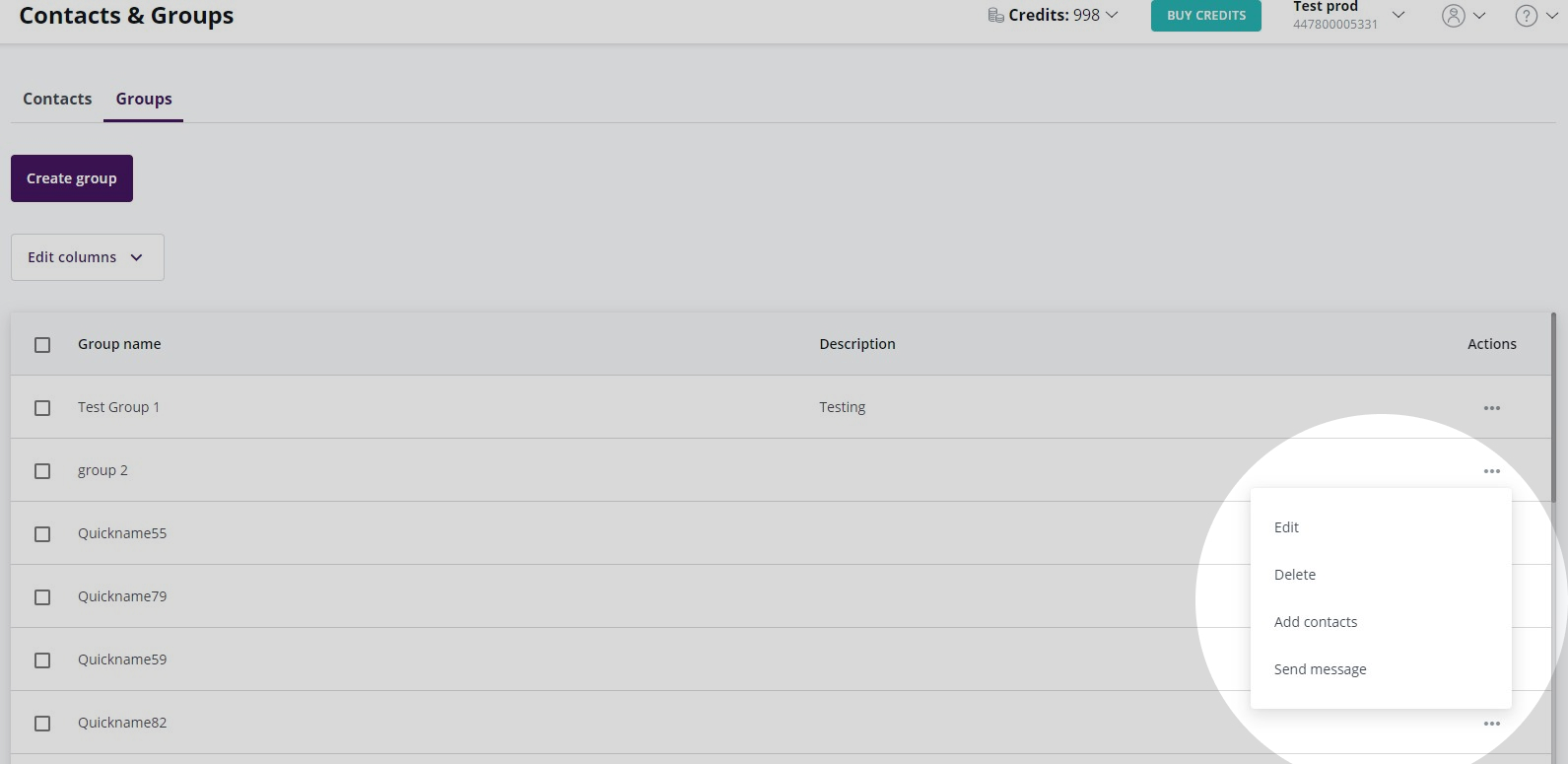
Wählen Sie die Option „Nachricht senden“, die Sie zu einer Seite führt, auf der Ihre Kontakte oder Ihre Gruppe bereits zur Nachricht hinzugefügt wurden.
Einzelheiten zu diesem Vorgang finden Sie in unserem Leitfaden zum Erstellen und Versenden einer SMS-Nachricht.
Bearbeiten von Kontaktinformationen
Um einen bestehenden Kontakt zu bearbeiten, klicken Sie auf die drei Punkte in der Spalte „Aktion“ neben dem Kontakt. Wählen Sie dann die Option „Bearbeiten“. Wenn Sie mit den vorgenommenen Änderungen zufrieden sind, klicken Sie auf „Kontakt speichern“.
Abmeldungen
Wenn ein Empfänger sich abmeldet, indem er auf eine an seine Nummer gesendete Nachricht mit „STOP“ antwortet, können Sie ihm von dem Konto, auf das er geantwortet hat, keine Nachrichten mehr senden. Er kann aber weiterhin von anderen Konten aus benachrichtigt werden.
Sie können eine Datei mit allen Nummern, die sich abgemeldet haben, unter der Registerkarte „Abmeldung“ im Abschnitt „Kontakt & Gruppen“ herunterladen.
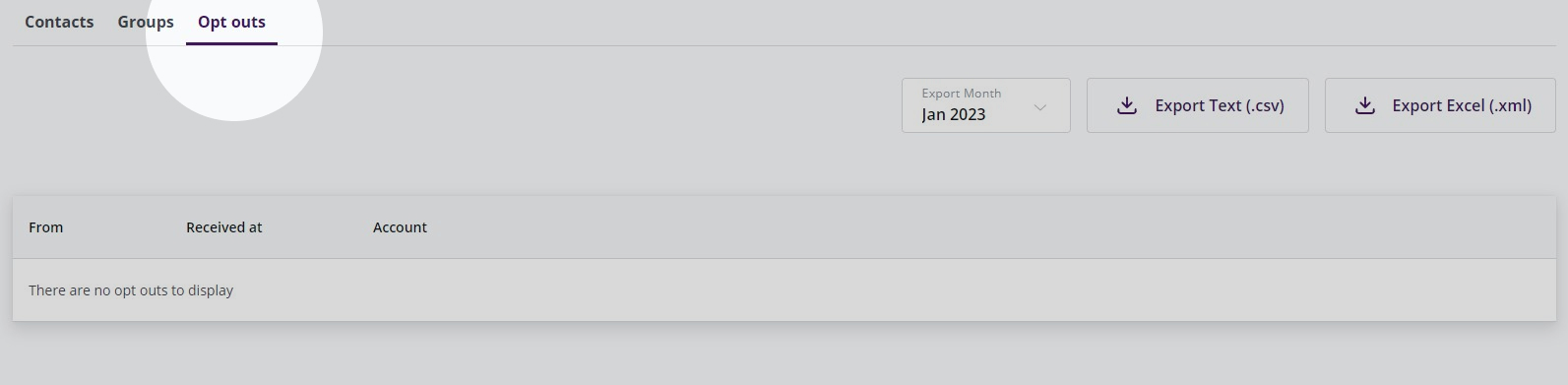
Sie können diese Datei dann verwenden, um sie von bestimmten Nachrichten auszuschließen. Oder Sie können ihre DSGVO-Einstellungen in Ihrem zentralen Kundenverwaltungssystem aktualisieren, damit sie nicht mehr von allen Ihren Konten aus benachrichtigt werden.
Empfohlene Artikel
Sie können nicht finden, was Sie suchen?
Sprechen Sie mit einem Mitglied unseres Support-Teams.